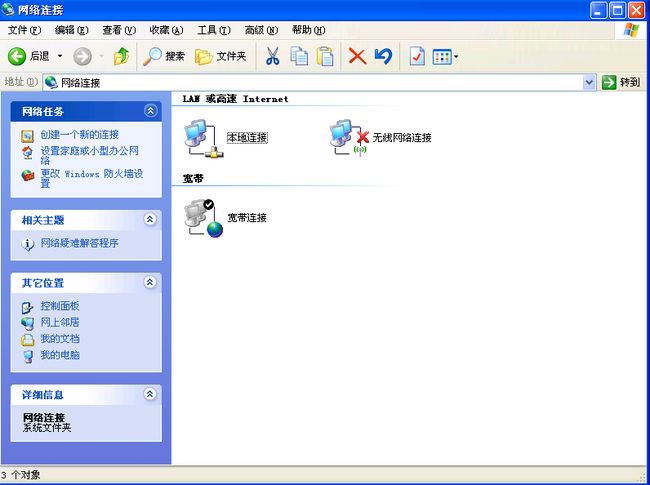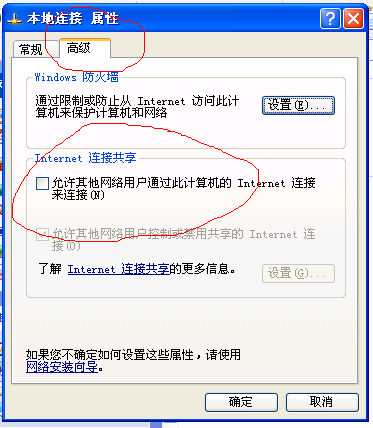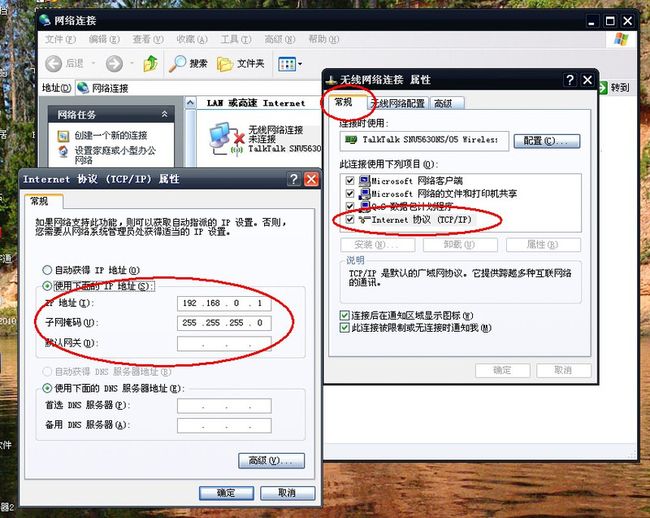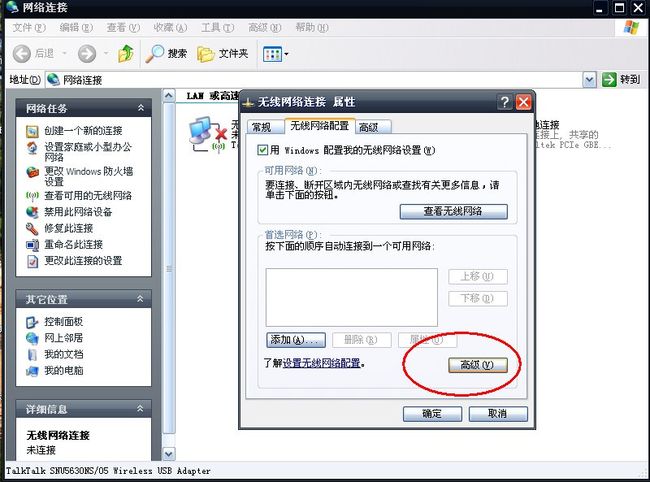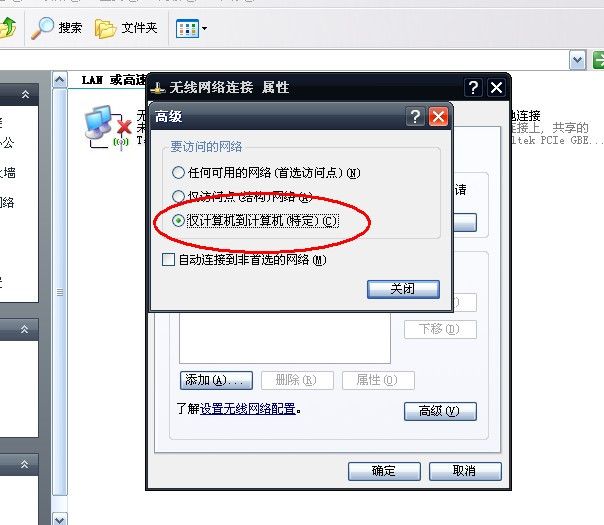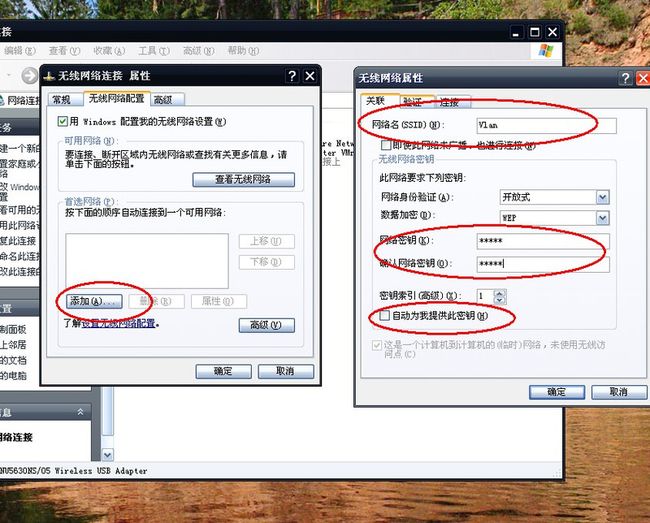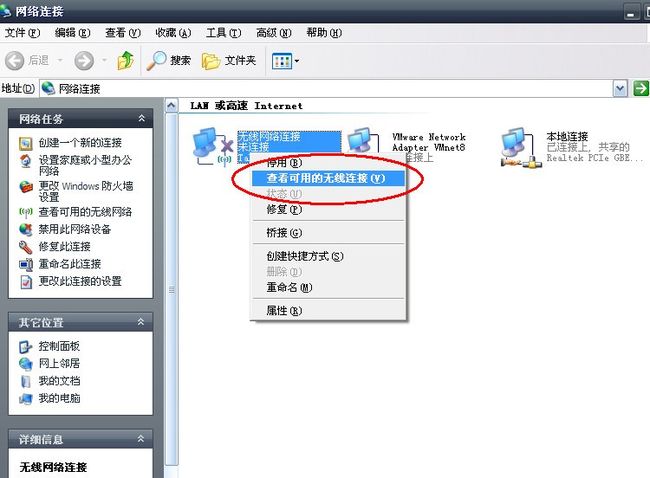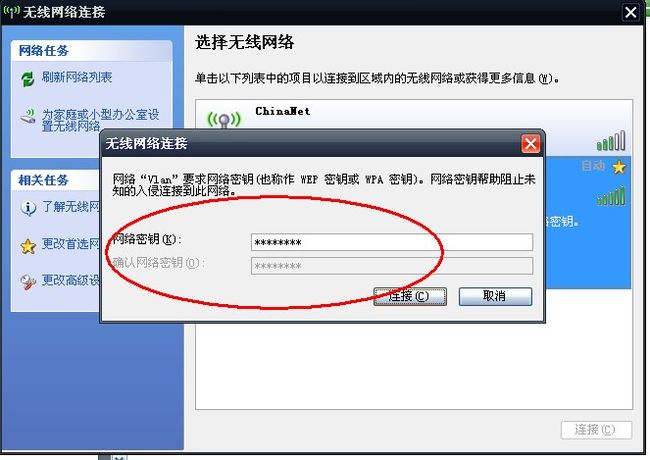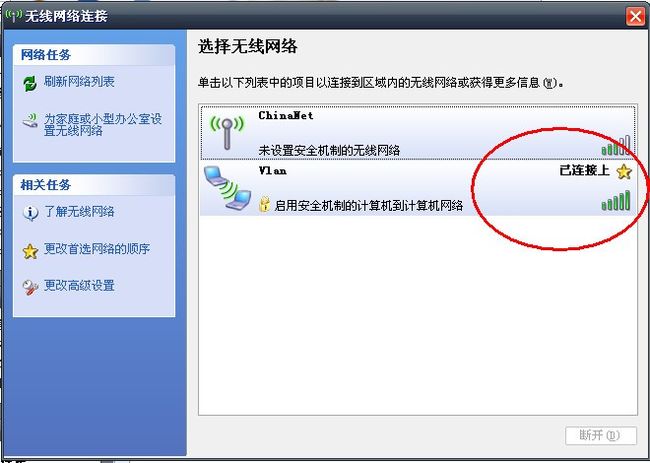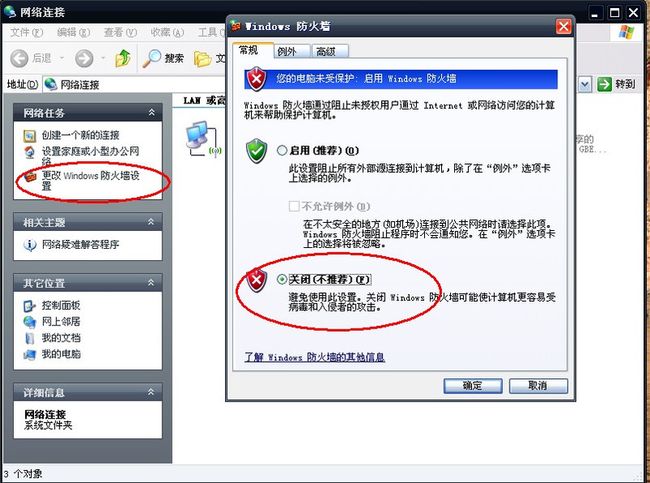- 手把手教你 AI 顾投:在 Ollama 中使用 Python 调用金融 API 服务
老余捞鱼
AI探讨与学习人工智能python金融llama
作者:老余捞鱼原创不易,转载请标明出处及原作者。写在前面的话:尽管Ollama本身不是一个大型语言模型(LLM)开发工具,而是一个LLM的平台。但它最近宣布了其系统中直接使用工具调用的功能,本文主要介绍了最新版本的主要更新,特别是关于功能调用的使用,并演示了如何在Ollama中使用Python调用外部API服务。一、部署Ollama在本地运行1.1设置开发环境在开始编写代码之前,最好的做法是建立一
- 滚雪球学Spring[5.2讲]:注解驱动的Spring MVC
bug菌¹
#滚雪球学Springspringmvcjava注解SpringMVC
本文收录于《滚雪球学Spring》专栏,手把手带你零基础教学Spring,从入门到就业,助你早日登顶实现财富自由;同时,欢迎大家关注&&收藏&&订阅!持续更新中,up!up!up!!全文目录:前言5.2注解驱动的SpringMVC1.@Controller与@RequestMapping1.1@Controller注解示例:定义一个简单的控制器1.2@RequestMapping注解示例:处理GE
- 手把手教你使用 Python 制作贪吃蛇游戏|Python游戏
程序员CC_
Python教程python学pythonpygamepython开发语言
贪吃蛇游戏是有史以来最受欢迎的街机游戏之一。在这个游戏中,玩家的主要目标是在不撞墙或不撞墙的情况下抓住最大数量的水果。在学习Python或Pygame时,可以将创建蛇游戏视为一项挑战。这是每个新手程序员都应该接受的最好的初学者友好项目之一。学习构建视频游戏是一种有趣而有趣的学习。我们将使用Pygame来创建这个蛇游戏。Pygame是一个开源库,专为制作视频游戏而设计。它具有内置的图形和声音库。它也
- 【漏洞复现】锐捷 RG-EW1200G 无线路由器 登录绕过
A 八方
漏洞复现安全
》》》产品描述《《《锐捷网络RG-EW1200G是一款有线无线全千兆双频无线路由器Q,适合平层家居、别墅、小型店铺、SOHO办公等场景使用。设备性能卓越,足以满足千兆上网需求;信号强劲,信号功率功率提升3倍,覆盖距离提升近1倍覆盖能力强。》》》漏洞描述《《《锐捷网络RG-EW1200G存在登录绕过逻辑漏洞,允许任何用户无需密码即可获得设备管理员权限》》》搜索语句《《《body="static/cs
- 3、C#基于.net framework的应用开发实战编程 - 实现(三、一) - 编程手把手系列文章...
lzhdim
c#.netoracle开发语言数据库
三、实现;三.一、实现数据库操作;对于数据库的操作,以前都是有ODBC的接口,通过Helper类库进行的操作。此文主要介绍例子里对数据库操作的实现。1、SQLiteHelper;SQLite主要是用C编写的,但是对于C#来说提供了类库,但是还需要Helper类来进行高层次的处理。这个类库来源于网络,具体实现请自己阅读例子中的源码。2、SQL语句;例子的中的SQL语句在设计的时候数据表的操作都罗列了
- 【ER-NeRF数字人】手把手教用ER-NeRF实现实时交互数字人
刘承卓
经验方法分享实时互动实时音视频人工智能
ER-NeRF数字人模型快速入手模型介绍模型对比完成定制数字人你可能还需要什么?1.克隆项目、安装依赖环境2.下载面部解析模型3.准备3DMM所需文件4.下载3DMM模型5.将要训练人物模型(视频文件)放在data目录下。以data//.mp4明明。例如:chinese.mp4就放在ER-NeRF/data/chinese/chinese.mp46.使用data_utils/process.py脚
- 2025年Photoshop详细教程:从新手到高手,手把手带你学PS
Java徐师兄
photoshopPhotoshop教程Photoshop视频教程Photoshop入门教程Photoshop入门视频教程
2025年Photoshop详细教程:从新手到高手,手把手带你学PS大家好!今天给大家带来一份超实用的2025年Photoshop入门教程,让你从零开始,快速掌握PS的基础操作!如果你是图像处理小白,或者刚刚接触Photoshop的新手,那么这套课程就是专门为你量身定制的哦!这套课程叫做《PS教程-小白系统入门课》,包含了16节高质量的视频教程,搭配丰富的练手素材,跟着我一起,一步步深入了解Pho
- 地理信息安全考试_判断题
MrWNG
地理信息安全在线考试题库安全
地理信息安全考试_判断题第1题:收发涉密载体应当履行清点、编号、登记、签收手续。A:对B:不对正确答案:A----------------------------------------第2题:存储、处理涉密测绘地理信息的涉密计算机必须拆除机内无线网卡等无线互联设备,切断无线联网渠道,可以连接无线鼠标、无线键盘等无线外围设备。A:正确B:错误正确答案:B答案解析:(三)涉密计算机外接设备管理要求。
- Qemu开发ARM篇-1、环境搭建篇
思禾
Qemu开发ARM篇arm开发嵌入式硬件linuxkerneluboot
文章目录1、目标2、欢迎来到qemu世界3、开发环境4、依赖安装5、编译安装qemu1、目标我们的目标是在x86平台上搭建上arm开发环境,及在x86平台模拟一台arm设备,以达到能快速在x86平台上学习arm相关知识,如uboot启动、kernel开发调试等,而不需要再繁琐的通过购买昂贵的开发板进行操作。2、欢迎来到qemu世界下面我将手把手带领大家走进qemu的世界,教大家如何一步一步通过qe
- 手把手教你学simulink(79.1)--智能家居窗帘与窗户控制场景实例:基于Simulink设计和仿真一个智能窗帘与窗户控制系统,以实现对室内环境的有效管理
小蘑菇二号
手把手教你学MATLAB专栏手把手教你学Simulinkmatlabsimulink
目录智能窗帘与窗户控制系统场景下的天气适应性操作建模项目实例项目背景介绍系统架构1.传感器模块(Sensors)2.控制器模块(Controller)3.执行器模块(Actuator)4.通信模块(Communication)仿真实现步骤1.创建新的Simulink模型2.添加传感器模块光照传感器温度传感器天气传感器在Simulink中实现传感器模块3.添加控制器模块天气分析算法决策算法在Simu
- 万物互联的背后:MCU嵌入式硬件的奇幻之旅
刘争Stanley
IPC跨进程通信C++魔法学院JavaWeb企业级开发单片机嵌入式硬件敏捷流程arm开发硬件架构pcb工艺精益工程
文章背景:嵌入式硬件是什么?你可能听说过嵌入式硬件,却总觉得它像是实验室里神秘的玩意儿。其实,它就在我们身边——从你手上的智能手表到车里的倒车雷达,无一不是嵌入式硬件的“杰作”。想象一块小小的电路板,装上芯片,写上代码,配上电阻电容,立刻变身“万物互联”的关键节点!它的工作方式酷炫又高效,像极了硬件界的超级英雄。而今天,我们不仅聊聊嵌入式硬件的酷炫点,还带你从一个项目案例中深挖技术细节,看看到底能
- 手把手教会你相册备份到电脑
前端后端android数据库
老铁们,是不是总担心手机相册里的珍贵照片会丢失呀?今天就来手把手教大家用节点小宝把相册备份到电脑上,完全不用考虑数据线的事情,超简单哦下载安装先到节点小宝官网下载并安装对应的客户端到电脑和手机上,然后用手机号等注册登录账号,完成设备绑定,这可是基础步骤呀,让电脑和手机建立联系才能进行后续操作。选择设备在手机端的节点小宝应用中,在“目标设备”中选之前绑定的电脑,设置好备份的存储路径,比如电脑的某个硬
- 手把手教你如何免费申请知名品牌的SSL证书,保护网站数据安全!
sslhttps
详细申请教程:一、申请Encrypt免费SSL证书访问Let'sEncrypt官网:letcrypt.org/选择“获取证书”(GetCertificates)。根据您的服务器类型,选择合适的客户端软件。按照客户端软件的说明,完成证书的申请和安装。二、申请JoySSL免费SSL证书访问JoySSL官网:https://www.joyssl.com/certificate/select/free.h
- 万物难度不度己
边度512
你好,陌生人!你是否有过迷茫,在别人的面前自己却不曾展示!你是否自己承担着所有的痛苦,却又笑对人生!你是否在很多时候想找人诉说,翻开手机却发现,手机里面空无一人!你是否有很多事情想做,最后却因你自己拖延,最后发现自己什么都做不了!对没有错,我的名字就叫你是否!不要怀疑!不要悲伤!我们的生活可是还有很到要继续的呢!还有很多那个人,很多地方我们都没有去过!所以我们已经没有退路了!那就继续向前吧!加油!
- 效率神器来了:AI工具手把手教你快速提升工作效能
kkai人工智能
人工智能学习媒体aichatgpt
随着科技的进步,AI工具已经成为提升工作效率的关键手段。本文将介绍一些实用的AI工具和方法,帮助你自动化繁琐的重复性任务、优化数据管理、促进团队协作与沟通,并提升决策质量。背景:OOPAI-免费问答学习交流-GPT自动化重复性任务Zapier:Zapier可以自动化多个应用程序之间的工作流程。例如,它能自动将Gmail中的附件保存至GoogleDrive,或在你发布新文章时,自动分享至社交媒体平台
- 红尘焉有忘机语,梦醒愿为无羡人
旧时约
一生至少该有一次,为了某个人而忘了自己,不求有结果,不求同行,不求曾经拥有,甚至不求你爱我,只求在我最美的年华里,遇到你。明月清风晓星尘,傲雪凌霜宋子琛。敛芳瑶琴金光散,泽芜洞箫蓝曦痕。君子如兰茶未满,旧识思追酒已温。红尘焉有忘机语,梦醒愿为无羡人。图片发自App那一世,人人叫你魏无羡,也有人叫你阿羡、魏公子,更多人叫你夷陵老祖。只有他,叫你:魏婴。“魏婴!”你在他那里,拥有专属的名。“魏婴,凝神
- Python程序打包指南:手把手教你一步步完成
Python_P叔
python数据库开发语言
最近感兴趣想将开发的项目转成Package,研究了一下相关文章,并且自己跑通了,走了一下弯路,这里记录一下如何打包一个简单的Python项目,展示如何添加必要的文件和结构来创建包,如何构建包,以及如何将其上传到Python包索引(PyPI)。首先要确保安装最新版本:#Unix/macOSpython3-mpipinstall--upgradepip#windowspy-mpipinstall--u
- 罗永浩的《真还传》为什么值得敬佩?
已经是老汪了
其实老罗是我一直以来比较喜欢的一个人。最近罗永浩在脱口秀大会讲的真还传引起了大家的热议,有褒有贬。大概的意思是罗永浩之前各种创业欠下了6个亿,但是他勇敢的扛下了责任,曾经的理想主义者变身为下海的接地气的直播带货主播,经过这段时间的努力,已经偿还了4个亿的债务,剩下的2个亿,预计一年内也可以还清了,到时他就拍一部戏,就叫《真还传》。为什么说他值得敬佩呢?因为欠的这6个亿,其实大部分都是挂在公司名下的
- 晚间语录(一)
仙人掌柜
回到家,母亲坐在凳子上,涂抹着不知道是什么的白色东西。“你在涂什么?”我好奇的问。“阿司匹林粉末”“什么?去哪里看到的?怎么乱涂?”我惊讶的叫起来。“我在网上看到,可以祛斑”母亲得意的继续涂抹着。“该死的互联网”。心里想着却又无可奈何。放下包,我继续着做我的事。也许因为是我的生日,母亲连续问我“想吃什么菜,叫你爸买回来”“随便”我也连续的答着。“粑粑吃吗,我准备煮了”。“不吃”“你怎么那么挑食,一
- 手把手教你企业微信SCRM源码下载和私有化部署教程
MoChat-1号
php微信微信公众平台微信开放平台
服务器要求MoChat对系统环境有一些要求,仅可运行于Linux和Mac环境下,但由于Docker虚拟化技术的发展,在Windows下也可以通过DockerforWindows来作为运行环境,通常来说Mac环境下,我们更推荐本地环境部署,以避免Docker共享磁盘缓慢导致MoChat启动速度慢的问题。提示MoChat基于Docker-compose方式的安装视频https://www.bilibi
- Python 集成快递物流 API 助力订单追踪:轻松实现物流可视化
幂简集成
API实战指南python开发语言API
嗨,亲爱的读者们!你是否曾经在购物的时候对订单状态感到无比焦急?是不是经常会忍不住去刷新页面,希望能看到快递小哥已经出发的消息?别担心,今天我们要聊的是一种神器,它能让你轻松实现订单的实时追踪——那就是快递物流API。通过Python代码的力量,你可以将这项功能集成到你的网站或应用中,随时随地掌握包裹的动态信息。这篇文章,我们将手把手教你如何使用Python与韵达的快递物流API来实现一个高效的物
- 抖鑫图文带货是骗局啊(震惊了抖鑫传媒居然是套路)
美表之家
抖鑫图文带货会不会是骗局,在这个信息流量的时代,我们不得不面对各种各样的网络营销。一个名叫抖鑫传媒的公司声称他们可以通过图文带货方式,帮助商家提升销售额、提高品牌知名度。然而最近,有一些人开始质疑抖鑫传媒的合法性,指出他们的操作实际上是一种形式的套路。微信:zwhh80(手把手带你获流赚钱)一、抖鑫图文带货是不是骗局抖鑫图文带货居然曝光是骗局,抖鑫传媒的营销手段和内容,引起了一些消费者的困扰。他们
- 焦虑症又犯了
马公子的中场休息
不知道到底因何事,也许是考研失败,也许是工作一次次受挫,也许是棘手的人际关系让人焦头烂额,也许是孩子的哭闹…….我不得不承认,我就是一个很普通很平凡的人,既不能变身奥特曼打怪兽,也不能救死扶伤桃李满天下。曾经的豪言壮语,过去的踌躇满志,都已被埋葬。理想和实力总是隔着一个马里亚纳海沟。时常想,如果有100万存款,我会躺平会摆烂,我会在受了委屈时看看账户里的余额,说下次再惹我我就回家睡觉,睡到自然醒,
- Wi-Fi基础术语
madmanazo
Hardware
AP:accesspoint,即无线接入点,是一个无线网络的创建者,是网络的中心节点;无线路由器就是一个APSTA:station,指每一个连接到无线网络中的终端设备都可以称为一个站点IBSS:IndependentBasicServiceSet,独立基本服务集,IBSS是一种无线拓扑结构,IEEE802.11标准的模式·IBSS模式,又称作独立广播卫星服务,也称为特设模式,是专为点对点连接SSI
- 我为什么叫你别再花钱投资学习了
最酷的淘米
这是个吃人的社会,鲁迅那个时代是,现在它也是如此。这个社会有三种人,AB和C,A创造了B,B开始慢慢把A吃了,C在旁边用他的计谋加快这个吃人的速度,最后,等到B被养的肥肥胖胖时,C再把他们都吃了。万般皆下品,惟有读书高。这似乎是每个平民百姓都明白的道理,连不懂文化的阿姨都晓得跟她的孙子讲读书最重要了。但事实真是这样子吗?中国实行了这么多年的高考制度,九年义务制度,这些东西都给予了大家接受教育的机会
- 做了抖音一年,揭秘一些事情和心得;
散_4726
1.叫你养号的都是扯淡,官方正面回应没有养号一说2.告诉你一个月专10w-100w扯淡,那么挣钱咋不自己做3.啥无人直播不就是obs也是佩服这些人能取那么高大上的名字忽悠人4.连怼软件就是坑谁买谁S13怼的越快封的越快5.不要想着一步登天,抖音可以做重要的是执行力!不能说太多了,已经挡住了很多同行发财路了附上自己昨晚的微薄收益虽然不多那也知足了(毕竟很那些月入10w大佬比不了哈哈哈)交流nicai
- 寡妇江淑依(五)
海思沧海
特别说明:此文为专版作品,如果其他媒体有此文或类似此文均为抄袭。原创作品,抄袭必究寡妇江淑依刚刚回来的时候,小外甥张开双臂,就要江淑依抱抱:“阿姨!阿姨!你长得真好看!”江淑依只好把他抱起来,看着他笑着说:“你这个小嘴真会说话,你长得也好看啊!”“小伟伟!这不是阿姨,这个要叫小舅妈,叫小舅妈知道吗?”林建梅和他的儿子说道。“小舅妈!小舅妈!我以后就叫你小舅妈好吗?”“当然可以了!我本来就是你的小舅
- 霍福德梦回巅峰无缘最佳?库里末节18分变身库昊的表现如何?
不打篮球爱篮球的男孩
参加季后赛的球队都奔着一个目标,那就是夺取最后的总冠军奖杯,所以各支球队都会拿出100%的实力迎战!在竞争如此激烈的季后赛中,球队明星球员,特别是当家球星的表现往往能主导比赛的走向。今日NBA季后赛东西部半决赛继续进行,东部半决赛雄鹿108-116不敌凯尔特人,西部半决赛勇士101-98逆转险胜灰熊,比赛精彩纷呈,诸多球星表现不俗,塔图姆、霍福德、字母哥、库里等诸多球星都打出华丽亮眼的数据!下面我
- 【C++】手把手教你写出自己的vector类
Ornamrr
C++c++vector
在上一篇博客中,我们学习了vector的基本使用,以及迭代器的失效问题:【C++】深入理解vector类(一)今天我们来模拟实现以下vector类。目录成员变量接口实现构造函数迭代器拷贝构造赋值reserveresizepush_backpop_back实现[]访问成员变量我们先从原码中找出其成员变量:可以看到,原码中有三个成员变量:startfinishend_of_storage数据类型是it
- 金珍妮最近换风格了!私服穿搭变身小学妹,又甜又奶不失个性
乐搭范
今天的主人翁是金珍妮,作为全员富婆blackpink成员之一,她的脸蛋甜美可爱,身材火辣惹眼,穿衣风格更是性感到不行。不过最近金珍妮可是乖得很,穿衣打扮像极了三好学生的乖乖妹,风格变化大到不敢认。金珍妮最近真的像变了一个人一样,规规矩矩的私服穿搭让人刮目相看。镜头中的她素颜出镜,清纯稚嫩,头戴黑色贝雷帽,乖巧气质,一件黑色高领打底衫遮住半张脸,充当围巾作用的衣领遮肉显瘦修饰脸型,让原本有点婴儿肥的
- Spring4.1新特性——综述
jinnianshilongnian
spring 4.1
目录
Spring4.1新特性——综述
Spring4.1新特性——Spring核心部分及其他
Spring4.1新特性——Spring缓存框架增强
Spring4.1新特性——异步调用和事件机制的异常处理
Spring4.1新特性——数据库集成测试脚本初始化
Spring4.1新特性——Spring MVC增强
Spring4.1新特性——页面自动化测试框架Spring MVC T
- Schema与数据类型优化
annan211
数据结构mysql
目前商城的数据库设计真是一塌糊涂,表堆叠让人不忍直视,无脑的架构师,说了也不听。
在数据库设计之初,就应该仔细揣摩可能会有哪些查询,有没有更复杂的查询,而不是仅仅突出
很表面的业务需求,这样做会让你的数据库性能成倍提高,当然,丑陋的架构师是不会这样去考虑问题的。
选择优化的数据类型
1 更小的通常更好
更小的数据类型通常更快,因为他们占用更少的磁盘、内存和cpu缓存,
- 第一节 HTML概要学习
chenke
htmlWebcss
第一节 HTML概要学习
1. 什么是HTML
HTML是英文Hyper Text Mark-up Language(超文本标记语言)的缩写,它规定了自己的语法规则,用来表示比“文本”更丰富的意义,比如图片,表格,链接等。浏览器(IE,FireFox等)软件知道HTML语言的语法,可以用来查看HTML文档。目前互联网上的绝大部分网页都是使用HTML编写的。
打开记事本 输入一下内
- MyEclipse里部分习惯的更改
Array_06
eclipse
继续补充中----------------------
1.更改自己合适快捷键windows-->prefences-->java-->editor-->Content Assist-->
Activation triggers for java的右侧“.”就可以改变常用的快捷键
选中 Text
- 近一个月的面试总结
cugfy
面试
本文是在学习中的总结,欢迎转载但请注明出处:http://blog.csdn.net/pistolove/article/details/46753275
前言
打算换个工作,近一个月面试了不少的公司,下面将一些面试经验和思考分享给大家。另外校招也快要开始了,为在校的学生提供一些经验供参考,希望都能找到满意的工作。
- HTML5一个小迷宫游戏
357029540
html5
通过《HTML5游戏开发》摘抄了一个小迷宫游戏,感觉还不错,可以画画,写字,把摘抄的代码放上来分享下,喜欢的同学可以拿来玩玩!
<html>
<head>
<title>创建运行迷宫</title>
<script type="text/javascript"
- 10步教你上传githib数据
张亚雄
git
官方的教学还有其他博客里教的都是给懂的人说得,对已我们这样对我大菜鸟只能这么来锻炼,下面先不玩什么深奥的,先暂时用着10步干净利索。等玩顺溜了再用其他的方法。
操作过程(查看本目录下有哪些文件NO.1)ls
(跳转到子目录NO.2)cd+空格+目录
(继续NO.3)ls
(匹配到子目录NO.4)cd+ 目录首写字母+tab键+(首写字母“直到你所用文件根就不再按TAB键了”)
(查看文件
- MongoDB常用操作命令大全
adminjun
mongodb操作命令
成功启动MongoDB后,再打开一个命令行窗口输入mongo,就可以进行数据库的一些操作。输入help可以看到基本操作命令,只是MongoDB没有创建数据库的命令,但有类似的命令 如:如果你想创建一个“myTest”的数据库,先运行use myTest命令,之后就做一些操作(如:db.createCollection('user')),这样就可以创建一个名叫“myTest”的数据库。
一
- bat调用jar包并传入多个参数
aijuans
下面的主程序是通过eclipse写的:
1.在Main函数接收bat文件传递的参数(String[] args)
如: String ip =args[0]; String user=args[1]; &nbs
- Java中对类的主动引用和被动引用
ayaoxinchao
java主动引用对类的引用被动引用类初始化
在Java代码中,有些类看上去初始化了,但其实没有。例如定义一定长度某一类型的数组,看上去数组中所有的元素已经被初始化,实际上一个都没有。对于类的初始化,虚拟机规范严格规定了只有对该类进行主动引用时,才会触发。而除此之外的所有引用方式称之为对类的被动引用,不会触发类的初始化。虚拟机规范严格地规定了有且仅有四种情况是对类的主动引用,即必须立即对类进行初始化。四种情况如下:1.遇到ne
- 导出数据库 提示 outfile disabled
BigBird2012
mysql
在windows控制台下,登陆mysql,备份数据库:
mysql>mysqldump -u root -p test test > D:\test.sql
使用命令 mysqldump 格式如下: mysqldump -u root -p *** DBNAME > E:\\test.sql。
注意:执行该命令的时候不要进入mysql的控制台再使用,这样会报
- Javascript 中的 && 和 ||
bijian1013
JavaScript&&||
准备两个对象用于下面的讨论
var alice = {
name: "alice",
toString: function () {
return this.name;
}
}
var smith = {
name: "smith",
- [Zookeeper学习笔记之四]Zookeeper Client Library会话重建
bit1129
zookeeper
为了说明问题,先来看个简单的示例代码:
package com.tom.zookeeper.book;
import com.tom.Host;
import org.apache.zookeeper.WatchedEvent;
import org.apache.zookeeper.ZooKeeper;
import org.apache.zookeeper.Wat
- 【Scala十一】Scala核心五:case模式匹配
bit1129
scala
package spark.examples.scala.grammars.caseclasses
object CaseClass_Test00 {
def simpleMatch(arg: Any) = arg match {
case v: Int => "This is an Int"
case v: (Int, String)
- 运维的一些面试题
yuxianhua
linux
1、Linux挂载Winodws共享文件夹
mount -t cifs //1.1.1.254/ok /var/tmp/share/ -o username=administrator,password=yourpass
或
mount -t cifs -o username=xxx,password=xxxx //1.1.1.1/a /win
- Java lang包-Boolean
BrokenDreams
boolean
Boolean类是Java中基本类型boolean的包装类。这个类比较简单,直接看源代码吧。
public final class Boolean implements java.io.Serializable,
- 读《研磨设计模式》-代码笔记-命令模式-Command
bylijinnan
java设计模式
声明: 本文只为方便我个人查阅和理解,详细的分析以及源代码请移步 原作者的博客http://chjavach.iteye.com/
import java.util.ArrayList;
import java.util.Collection;
import java.util.List;
/**
* GOF 在《设计模式》一书中阐述命令模式的意图:“将一个请求封装
- matlab下GPU编程笔记
cherishLC
matlab
不多说,直接上代码
gpuDevice % 查看系统中的gpu,,其中的DeviceSupported会给出matlab支持的GPU个数。
g=gpuDevice(1); %会清空 GPU 1中的所有数据,,将GPU1 设为当前GPU
reset(g) %也可以清空GPU中数据。
a=1;
a=gpuArray(a); %将a从CPU移到GPU中
onGP
- SVN安装过程
crabdave
SVN
SVN安装过程
subversion-1.6.12
./configure --prefix=/usr/local/subversion --with-apxs=/usr/local/apache2/bin/apxs --with-apr=/usr/local/apr --with-apr-util=/usr/local/apr --with-openssl=/
- sql 行列转换
daizj
sql行列转换行转列列转行
行转列的思想是通过case when 来实现
列转行的思想是通过union all 来实现
下面具体例子:
假设有张学生成绩表(tb)如下:
Name Subject Result
张三 语文 74
张三 数学 83
张三 物理 93
李四 语文 74
李四 数学 84
李四 物理 94
*/
/*
想变成
姓名 &
- MySQL--主从配置
dcj3sjt126com
mysql
linux下的mysql主从配置: 说明:由于MySQL不同版本之间的(二进制日志)binlog格式可能会不一样,因此最好的搭配组合是Master的MySQL版本和Slave的版本相同或者更低, Master的版本肯定不能高于Slave版本。(版本向下兼容)
mysql1 : 192.168.100.1 //master mysq
- 关于yii 数据库添加新字段之后model类的修改
dcj3sjt126com
Model
rules:
array('新字段','safe','on'=>'search')
1、array('新字段', 'safe')//这个如果是要用户输入的话,要加一下,
2、array('新字段', 'numerical'),//如果是数字的话
3、array('新字段', 'length', 'max'=>100),//如果是文本
1、2、3适当的最少要加一条,新字段才会被
- sublime text3 中文乱码解决
dyy_gusi
Sublime Text
sublime text3中文乱码解决
原因:缺少转换为UTF-8的插件
目的:安装ConvertToUTF8插件包
第一步:安装能自动安装插件的插件,百度“Codecs33”,然后按照步骤可以得到以下一段代码:
import urllib.request,os,hashlib; h = 'eb2297e1a458f27d836c04bb0cbaf282' + 'd0e7a30980927
- 概念了解:CGI,FastCGI,PHP-CGI与PHP-FPM
geeksun
PHP
CGI
CGI全称是“公共网关接口”(Common Gateway Interface),HTTP服务器与你的或其它机器上的程序进行“交谈”的一种工具,其程序须运行在网络服务器上。
CGI可以用任何一种语言编写,只要这种语言具有标准输入、输出和环境变量。如php,perl,tcl等。 FastCGI
FastCGI像是一个常驻(long-live)型的CGI,它可以一直执行着,只要激活后,不
- Git push 报错 "error: failed to push some refs to " 解决
hongtoushizi
git
Git push 报错 "error: failed to push some refs to " .
此问题出现的原因是:由于远程仓库中代码版本与本地不一致冲突导致的。
由于我在第一次git pull --rebase 代码后,准备push的时候,有别人往线上又提交了代码。所以出现此问题。
解决方案:
1: git pull
2:
- 第四章 Lua模块开发
jinnianshilongnian
nginxlua
在实际开发中,不可能把所有代码写到一个大而全的lua文件中,需要进行分模块开发;而且模块化是高性能Lua应用的关键。使用require第一次导入模块后,所有Nginx 进程全局共享模块的数据和代码,每个Worker进程需要时会得到此模块的一个副本(Copy-On-Write),即模块可以认为是每Worker进程共享而不是每Nginx Server共享;另外注意之前我们使用init_by_lua中初
- java.lang.reflect.Proxy
liyonghui160com
1.简介
Proxy 提供用于创建动态代理类和实例的静态方法
(1)动态代理类的属性
代理类是公共的、最终的,而不是抽象的
未指定代理类的非限定名称。但是,以字符串 "$Proxy" 开头的类名空间应该为代理类保留
代理类扩展 java.lang.reflect.Proxy
代理类会按同一顺序准确地实现其创建时指定的接口
- Java中getResourceAsStream的用法
pda158
java
1.Java中的getResourceAsStream有以下几种: 1. Class.getResourceAsStream(String path) : path 不以’/'开头时默认是从此类所在的包下取资源,以’/'开头则是从ClassPath根下获取。其只是通过path构造一个绝对路径,最终还是由ClassLoader获取资源。 2. Class.getClassLoader.get
- spring 包官方下载地址(非maven)
sinnk
spring
SPRING官方网站改版后,建议都是通过 Maven和Gradle下载,对不使用Maven和Gradle开发项目的,下载就非常麻烦,下给出Spring Framework jar官方直接下载路径:
http://repo.springsource.org/libs-release-local/org/springframework/spring/
s
- Oracle学习笔记(7) 开发PLSQL子程序和包
vipbooks
oraclesql编程
哈哈,清明节放假回去了一下,真是太好了,回家的感觉真好啊!现在又开始出差之旅了,又好久没有来了,今天继续Oracle的学习!
这是第七章的学习笔记,学习完第六章的动态SQL之后,开始要学习子程序和包的使用了……,希望大家能多给俺一些支持啊!
编程时使用的工具是PLSQL